Как исправить ошибку использования запрошенного ресурса
[ad_1]
Сообщение об ошибке «Запрошенный ресурс уже используется» на компьютере под управлением Windows может указывать на наличие вредоносной программы руткита Tprdpw32. Ниже вы найдете инструкции по исправлению этой тревожной ошибки на вашем компьютере.
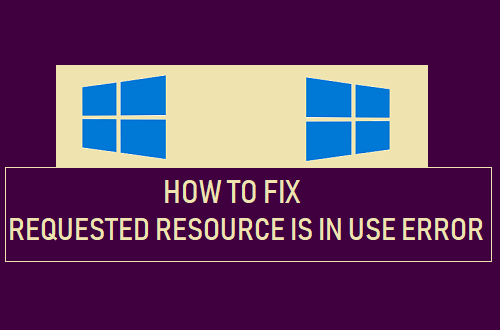
Запрошенный ресурс используется ошибка
Хотя всплывающее окно «Запрошенный ресурс уже используется» может выглядеть безобидным или интригующим, вам нужно беспокоиться и исключить возможность заражения вашего компьютера вредоносным ПО.
Это сообщение об ошибке связано с вредоносным ПО троянского коня SmartService, которое также известно как вирус руткита Tprdpw32.
SmartService Malware блокирует антивирусное программное обеспечение, установленное на компьютере с Windows, и отображает сообщение «Запрошенный ресурс уже используется» при попытке запустить антивирусную программу.
Эта вредоносная программа также не позволяет закрыть шпионское и рекламное ПО, установленные на вашем компьютере, отображая сообщение «Операция не может быть завершена. Сообщение отказано в доступе ».
Исправить ошибку «Запрошенный ресурс уже используется»
Если вы видите ошибку «Запрошенный ресурс используется» при попытке открыть файл или папку, отключение панели предварительного просмотра (метод №1 ниже) должно помочь в решении проблемы.
Если вы получаете сообщение об ошибке Запрошенный ресурс используется при попытке удалить порт принтера, вы можете обратиться к этому руководству: Невозможно удалить порт принтера TCP / IP в Windows 10.
Однако, если ошибка вызвана вирусом SmartService, вам придется использовать другие методы, как указано ниже, для удаления вируса SmartService с вашего компьютера.
1. Отключить панель предварительного просмотра
Если вы видите ошибку «Запрошенный ресурс используется» при попытке скопировать файл или папку, вероятно, вы включили панель предварительного просмотра в проводнике.
1. Открытым Проводник на твоем компьютере.

2. На экране проводника щелкните значок Вид вкладка и снимите флажок Панель предварительного просмотра.

Также проверьте, используется ли файл или папка, которые вы пытаетесь открыть, другой программой на вашем компьютере, и закройте программу, которая использовала файл / папку.
Если вы по-прежнему получаете сообщение об ошибке «Запрошенный ресурс используется», возможно, ваш компьютер заражен вредоносным ПО.
2. Запустите автономную проверку Защитника Windows.
Использование Защитника Windows в автономном режиме может помочь вам обнаружить устойчивые и трудно обнаруживаемые вредоносные программы.
1. Открытым Настройки > нажмите на Обновление и безопасность.
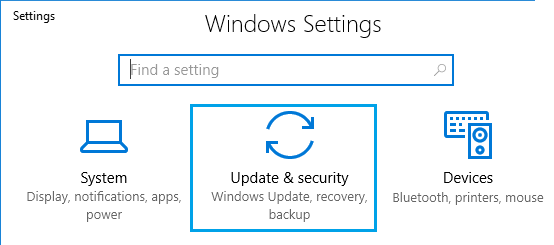
2. На следующем экране нажмите Безопасность Windows на левой панели. На правой панели нажмите Защита от вирусов и угроз вариант.
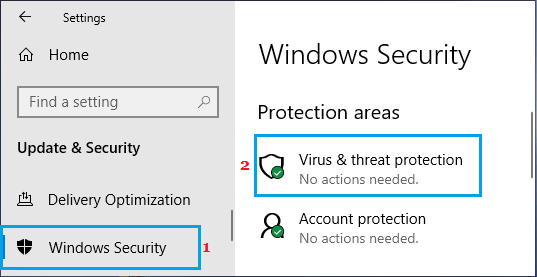
3. На следующем экране щелкните значок Расширенное сканирование вариант.
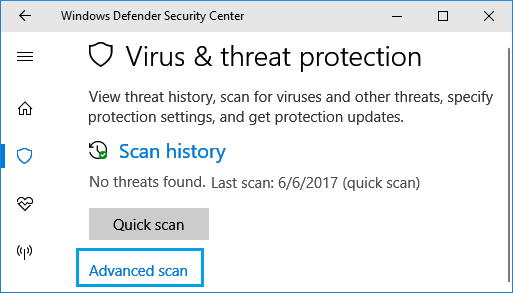
4. На следующем экране выберите Автономное сканирование Защитника Windows и нажмите на Сканировать сейчас.

5. Подождите, пока Защитник Windows просканирует и удалит вредоносные программы (если таковые имеются) с вашего компьютера.
Чтобы проверить, было ли удалено какое-либо вредоносное ПО, перейдите в История сканирования > Посмотреть полную историю страница.
4. Проверьте программы автозагрузки.
Большинство вредоносных программ имеют тенденцию запускаться вместе с компьютером и становятся активными, как только вы включаете компьютер.
1. Щелкните правой кнопкой мыши Начинать кнопку и нажмите на Диспетчер задач.
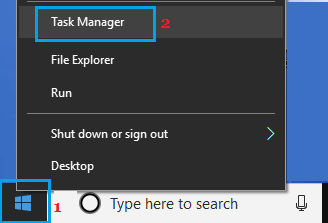
2. На экране диспетчера задач щелкните значок Запускать вкладка и Запрещать программы от неизвестных издателей.
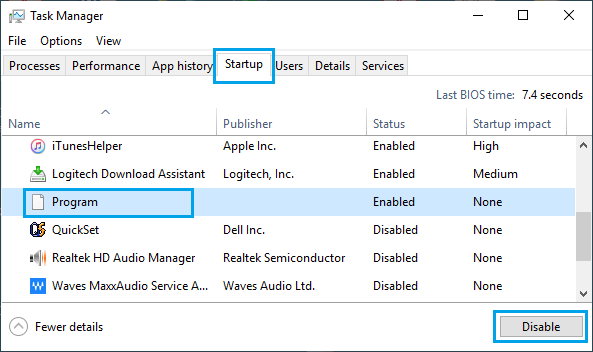
Если вы не уверены, поищите в Интернете дополнительную информацию о программе, которую вы пытаетесь отключить.
5. Удалите вредоносные программы.
Внимательно посмотрите на все программы, установленные на вашем компьютере, и удалите подозрительные программы.
1. Щелкните правой кнопкой мыши Начинать кнопку и нажмите на Бегать.

2. В окне «Выполнить команду» введите appwiz.cpl и нажмите на В ПОРЯДКЕ.
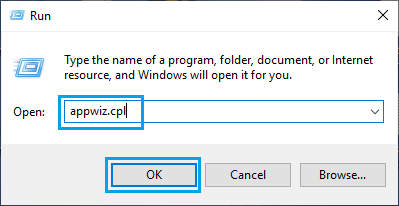
3. На экране «Программы и компоненты» укажите и удалить подозрительно выглядящие программы.

Примечание: Убедитесь, что вы не удаляете программы Microsoft или программы, связанные с браузером и антивирусным программным обеспечением.
Если вы не уверены, получите дополнительную информацию о программе, которую хотите удалить, выполнив поиск в Google.
6. Проверьте файл Hosts.
Вредоносные программы могут вставлять IP-адреса в файл Hosts с целью перенаправления запросов браузера и других вредоносных целей.
Файл Hosts по умолчанию в Windows 10 находится по адресу C: Windows system32 drivers и т. Д. и он содержит только несколько строк комментариев, начинающихся с символа ‘#’.

Если ваш компьютер заражен вредоносным ПО, вы увидите неизвестные IP-адреса, домены или имена хостов, перечисленные в файле Hosts.
В таком случае вам придется удалить неизвестные IP-адреса, отредактировав файл hosts.
7. Используйте сканирование в безопасном режиме.
Вредоносное ПО SmartService может останавливать антивирусные программы. Следовательно, его можно просканировать и удалить только загрузив компьютер в безопасном режиме.
Загрузка компьютера в безопасном режиме позволяет запускать программу удаления вирусов без какого-либо вмешательства со стороны вредоносных программ SmartService.
1. Открытым Настройки на вашем компьютере и нажмите Обновление и безопасность.
2. На следующем экране нажмите Восстановление на левой панели. На правой панели прокрутите вниз и нажмите Перезагрузить сейчас кнопка, расположенная в разделе запуска «Дополнительно».
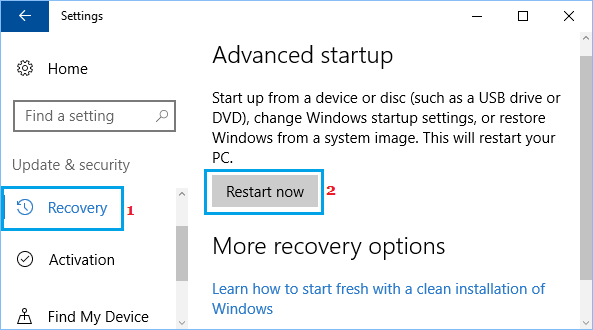
3. На следующем экране перейдите к Устранение неполадок > Расширенные опции > Параметры запуска и нажмите на Начать сначала кнопка.
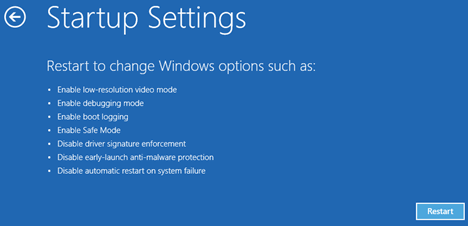
4. После перезагрузки компьютера выберите Включить безопасный режим вариант (клавиша F4), чтобы загрузить компьютер в безопасном режиме.
5. В безопасном режиме запустите антивирусное программное обеспечение, доступное на вашем компьютере, для удаления вредоносных программ.
8. Удалите вредоносные записи реестра.
Предупреждение: Внесение изменений в файлы реестра может серьезно повлиять на работу вашего компьютера. Следовательно, этот шаг предназначен только для опытных пользователей.
1. Открытым Бегать команда> тип regedit и нажмите на В ПОРЯДКЕ.

2. На экране редактора реестра нажмите Ctrl + F чтобы открыть окно поиска и выполнить поиск SmartService вредоносное ПО в файлах реестра.

3. Точно так же найдите другие вредоносные программы (если вы знаете их имена) и удалите их.
4. Перейдите к HKEY_LOCAL_MACHINE ПРОГРАММНОЕ ОБЕСПЕЧЕНИЕ Microsoft Windows CurrentVersion
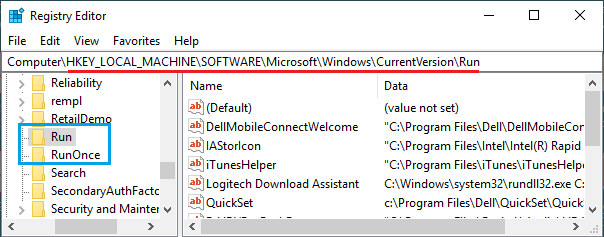
В папке текущей версии откройте все папки, содержащие слово ‘Бегать‘и ищите в этих папках подозрительные записи.
Прежде чем отключать или удалять подозрительные записи, обязательно найдите их и получите дополнительную информацию о них.
- Как удалить вредоносное ПО с ПК с Windows 10
- Как защитить компьютер с Windows от удаленных атак
[ad_2]

